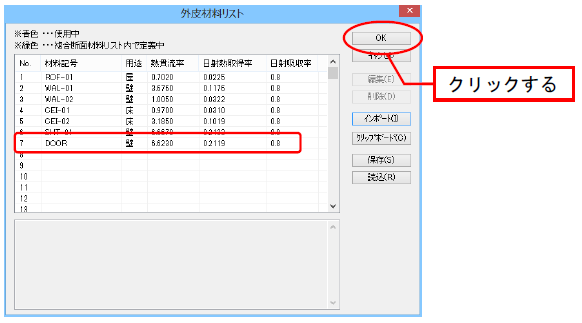|外皮材料リスト
|外皮材料リスト
外皮の材料(外壁、外床、屋根)の記号や用途などをリストに登録しておき、利用することができます。また、複合断面材料リストで外皮材料を組み合わせて複合材を作成し、利用することができます。
■ダイアログ
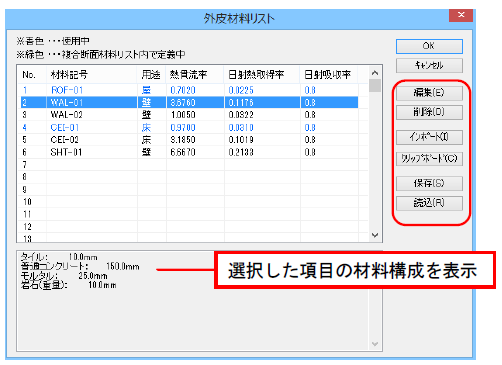
※複合断面材料リスト内で定義されている外皮材料は緑色で表示され、削除はできません。
リストで共通のボタンの説明
[編集]ボタン :既存のデータを編集します。[新規作成]ボタン :新しくデータを作成します。
[削除]ボタン :リストから既存のデータを削除します(詳細は、「●リストから削除」を参照してください)。
[インポート]ボタン :既存のshseファイルに保存されたリストから、外皮材料を読込みます(詳細は、「●外皮材料のインポート」を参照してください)。
[クリップボード]ボタン:表示されているリスト内容をコピーして、クリップボードに保存します。保存されたデータは、他のアプリケーションで貼り付けることができます。
[保存]ボタン :作成したリストをxmlファイルで保存します。
[読込]ボタン :保存したリストを読込みます。
※選択していない状態では、[編集]ボタン、[削除]ボタンはグレーで表示され、編集ができません。選択すると、[編集]ボタン、[削除]ボタンが有効になり、編集ができます。
※空いている番号を選択すると、[編集]ボタンが[新規作成]ボタンに変わります。
■説明
| 入 力 項 目 | 説 明 |
|---|---|
| 材料記号 | 既存のリストや[新規作成]、[編集]ボタンで設定した材料記号が表示されます。 |
| 用途 | 既存のリストや[新規作成]、[編集]ボタンで設定した「外壁材用」、「外床材用」、 「屋根材用」の該当する用途が表示されます。 |
| 熱貫流率 | 既存のリストや[新規作成]、[編集]ボタンで設定した材料の熱貫流率、日射 熱取得率が表示されます(詳細は、「材料層の編集」を参照してください)。 |
| 日射熱取得率 | |
| 日射吸収率 | 既存のリストや[新規作成]、[編集]ボタンで設定した値が表示されます(詳細 は、「材料層の編集」を参照してください)。 |
1.[ホーム]メニューから〔リスト(住棟部)〕パネルの[  外皮材]を選択する
外皮材]を選択する
2.外皮材料リストダイアログが表示される
登録する番号をクリックし、[新規作成]ボタンをクリックします。
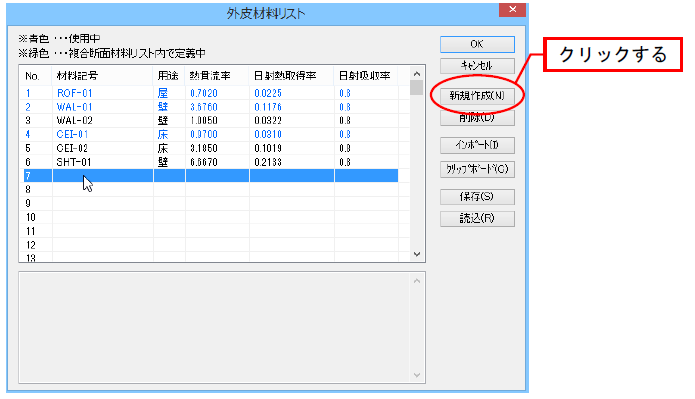
※既存データの番号をクリックすると、[編集]ボタンが表示され、編集が行えます。また、既存データの番号をダブルクリックしても、編集が行えます。
3.材料層の編集ダイアログが表示される
材料記号を入力し、用途を選択して[材料選択]ボタンをクリックします。
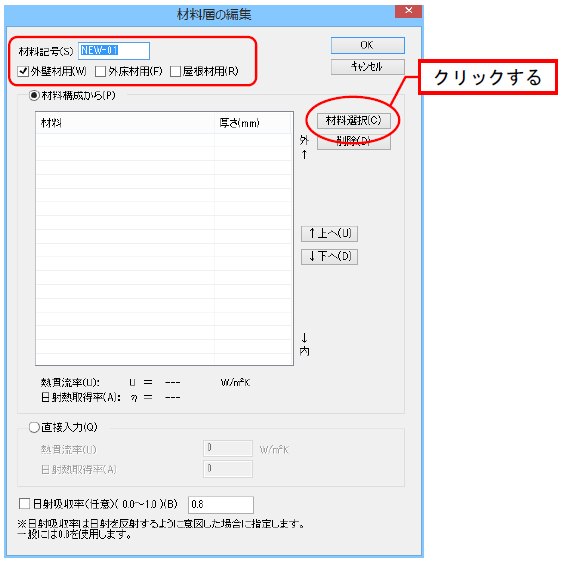
4.材料一覧ダイアログが表示される
材料を選択し、[←追加]ボタンをクリック(もしくは材料をダブルクリック)すると、材料層の編集ダイアログに表示されます。
材料の追加がある場合は、この操作を繰り返します。
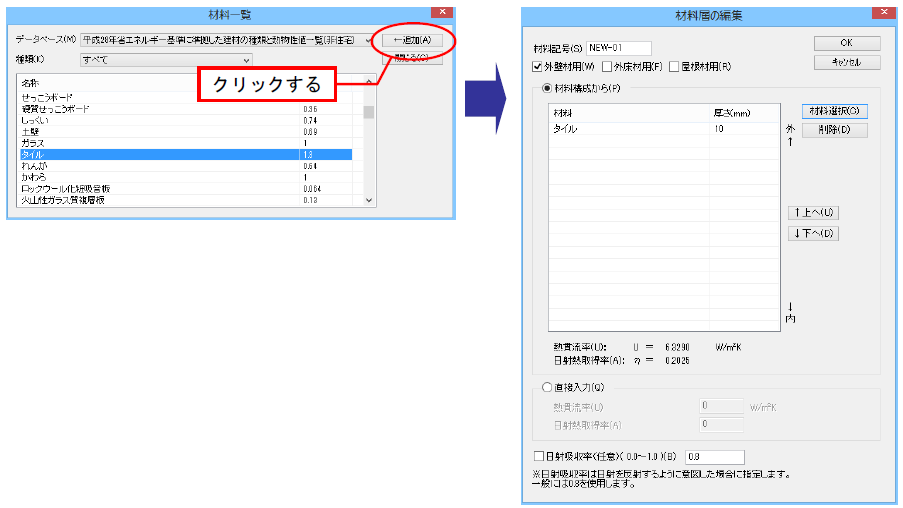
※材料層の編集ダイアログの詳細は、「材料層の編集」を参照してください。
5.材料層の編集ダイアログに設定される
[OK]ボタンをクリックし、材料層の編集ダイアログを閉じます。
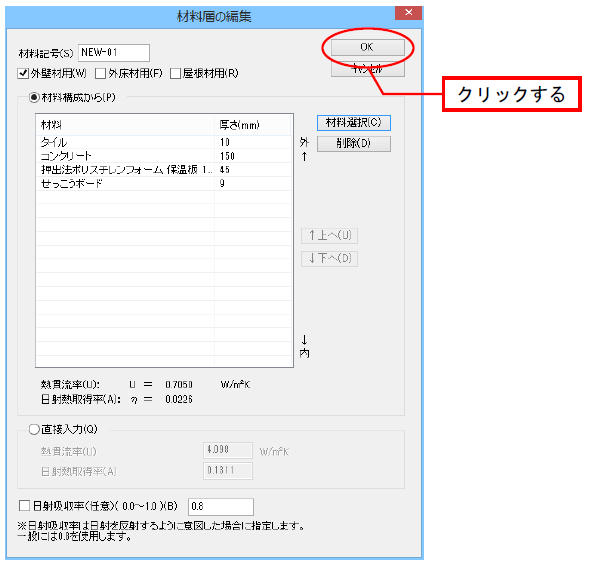
6.外皮材料リストダイアログに設定される
[OK]ボタンをクリックして閉じます。
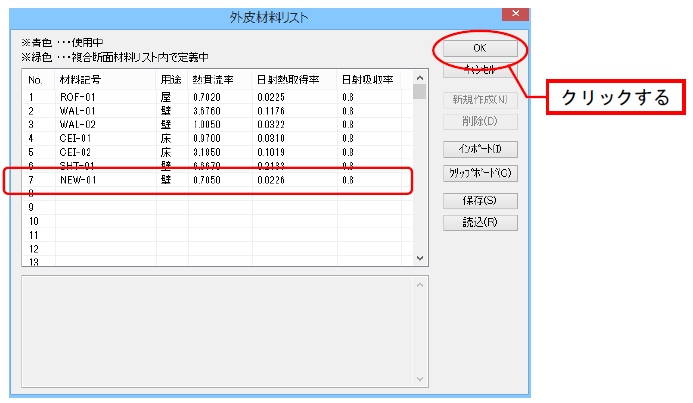
材料層の編集
■ダイアログ
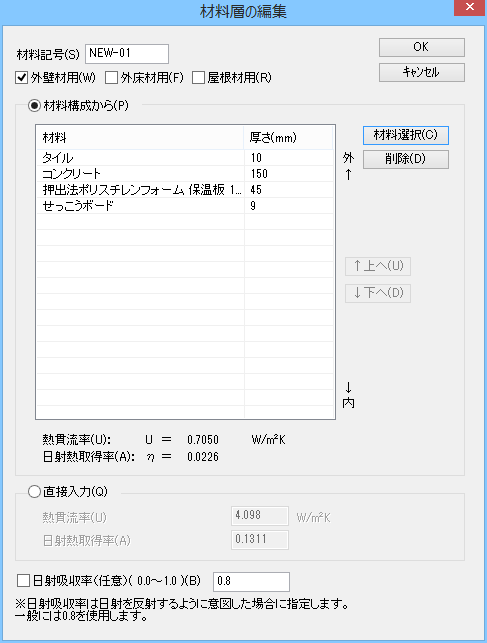
■説明
| 入 力 項 目 | 説 明 |
|---|---|
| 材料記号 | 材料記号を入力します。 |
| 用途 | 「外壁材用」、「外床材用」、「屋根材用」の該当する用途に、✔ を入れます。 |
| 熱貫流率・日射熱取得率 | 「材料構成から」、「直接入力」のいずれかを選択します。 |
| 「材料構成から」を指定した場合 | |
| 材料 | [材料選択]ボタンをクリックし、材料一覧ダイアログから使用する材料を設定します。 |
| 厚さ | 設定した材料により、自動的に厚さが設定されます。直接、クリックして変更することもできます。 ※厚さの設定により、計算に使用する熱貫流率・日射熱取得率が自動的に設定されます。 |
| 上へ | 現在選択している材料の順番を変更します。1)参照 |
| 下へ | |
| 「直接入力」を指定した場合 | |
| 熱貫流率 | 熱貫流率、日射熱取得率を直接入力します。 |
| 日射熱取得率 | |
| 日射吸収率 | 日射を反射するように設定する場合に、日射吸収率(0以上1未満)を設定します。 ※設定しない場合は0.8になります。 |
1)表の上が外側、下が内側となるように材料の順番を設定します。材料を選択し、[上へ]ボタンをクリックすると、材料の位置が上に移動します。同様に[下へ]ボタンをクリックすると、材料の位置が下に移動します。
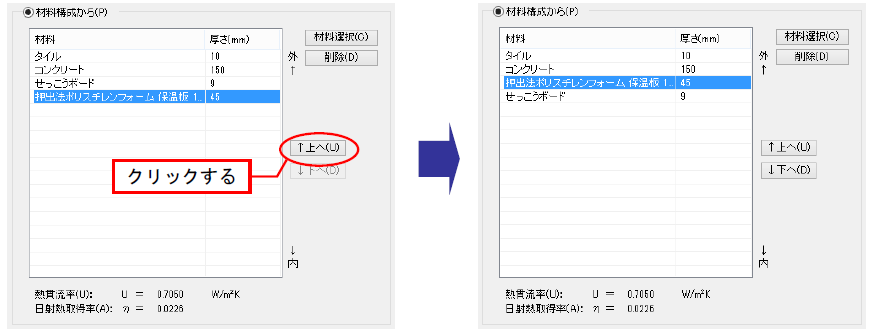
リストのコピー
リスト内で右クリックすると、編集メニューが表示されます。選択したデータをコピーし、別の場所へ貼り付けることができます。
※指定した位置にデータがある場合は、コピーできません。
①コピーする登録番号のリストを右クリックし、編集メニューから[コピー]を選択します。
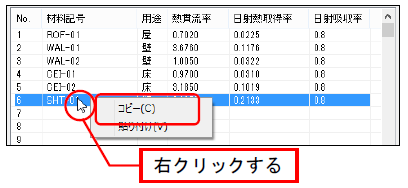
②コピー先の登録番号のリストを右クリックし、編集メニューから[貼り付け]を選択すると、リストがコピーされます。
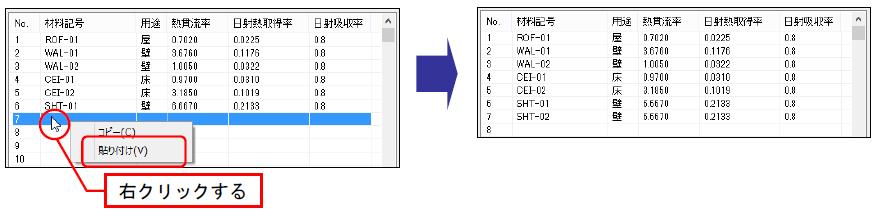
●リストから削除
削除する番号をクリックし、[削除]ボタンをクリックします。
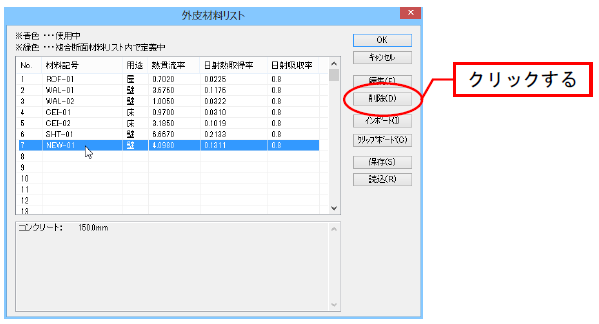
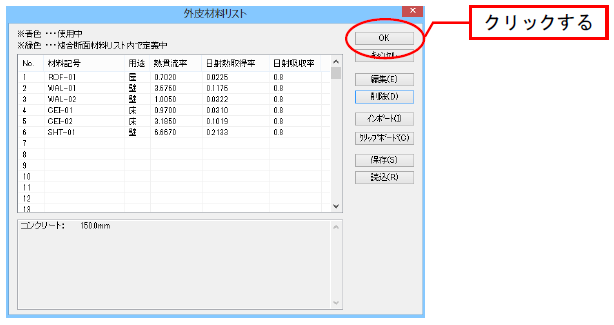
●外皮材料のインポート
1.外皮材料をインポートする
[インポート]ボタンをクリックします。
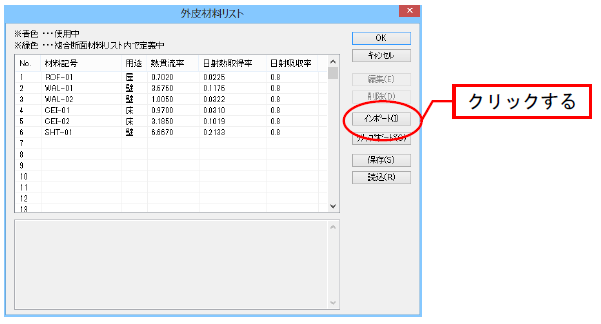
2.開くダイアログが表示される
読み込むファイルを選択し、[開く]ボタンをクリックします。
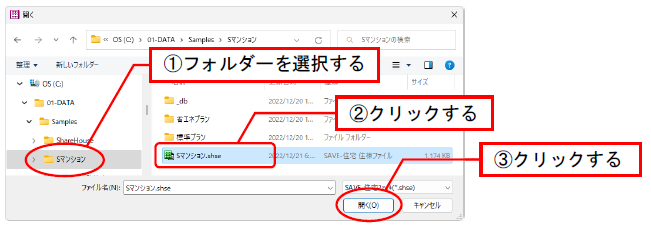
3.外皮材料インポートダイアログが表示される

読み込む材料記号とコピー先の番号を選択し、[>>]ボタンをクリックします。
現在の外皮材料リストにコピーされます。[OK]ボタンをクリックします。

4.外皮材料リストダイアログが表示される
読込んだ外皮材料が外皮材料リストに表示されます。[OK]ボタンをクリックします。